A conta comercial do WhatsApp serve para você se comunicar melhor com os seus clientes por via de mensagens, áudio ou vídeo. Além disso, também é possível incluir detalhes como horários de funcionamento, localização no mapa e o site da empresa.
Porém, uma das funções mais legais do WhatsApp Business é a opção de criar um catálogo de produtos e serviços com fotos, especialmente útil para restaurantes e bares que realizam tele-entrega. Vamos então aprender como criar e popular um catálogo de produtos no WhatsApp Business.
Como criar um catálogo na conta Comercial do WhatsApp
1 - Acesse as configurações de conta Comercial
Para acessar as configurações da conta comercial basta tocar nos três pontinhos no canto superior direito, ir em configurações e selecionar a segunda opção "Business Settings", como mostrado na imagem logo abaixo.
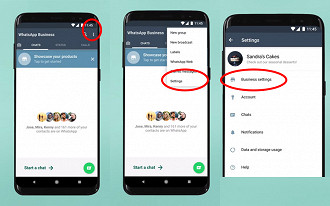
Após tocar nesta opção, basta selecionar a opção "Catálogo" para começar a adicionar novos produtos.
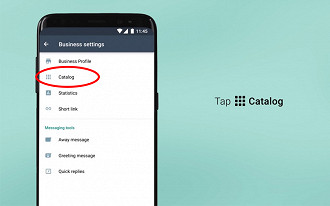
2 - Adicione produtos / serviços
Após entrar na opção de catálogo é necessário criar um novo, caso você ainda não tenha um. Para criar um basta tocar na opção de "Adicionar produto ou serviço" que fica na parte inferior da tela.
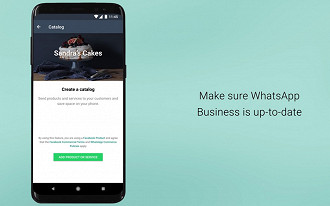
Ao tocar nesta opção uma nova aba abrirá no aplicativo permitindo que você escreva o nome do produto / serviço que deseja adicionar (obrigatório) assim como o preço (não é obrigatório inserir o preço caso não queira). Também é possível e recomendado adicionar imagens que ilustrem o que você quer vender.
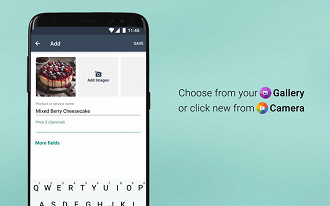
Após adicionar imagens e o nome do produto mais opções irão aparecer para você completar todos os detalhes do produto com descrição, link (caso você tenha uma página do seu site dedicada a ele) e o código do produto.
3 - Repita o processo 2 para adicionar mais produtos
Caso você queira adicionar mais produtos ao seu catálogo basta selecionar o "+" no canto inferior direito da tela e repetir o passo 2, adicionando fotos e incluindo mais detalhes sobre o seu produto.
Ficou com alguma dúvida sobre o tutorial? Pergunte nos comentários! Respondemos sempre que possível :)






